როგორ გავაუქმოთ imac-ი Apple id-ისგან. iTunes სამაშველოში. თქვენი მოწყობილობის მიბმის გაუქმება Apple ID ანგარიშიდან.
პროდუქტები Appleარის ერთ-ერთი ყველაზე პოპულარული ბაზარზე სატელეფონო კომუნიკაციადა ტაბლეტები. და ეს გასაკვირი არ არის, რადგან ეს მოწყობილობები განსაკუთრებით საიმედოა და აქვთ უსაფრთხოების შესანიშნავი სისტემა. მაგრამ ყოველი დადებითი მხარეაქვს და უკანა მხარე, უარყოფითი. ეს სტატია აღწერს, თუ როგორ დაიცვათ თავი და თქვენი პირადი ინფორმაციათან Apple-ის გამოყენებით ID და ასევე განიხილავს კითხვას, თუ როგორ ავიცილოთ თავიდან თაღლითები iPhone-ის ყიდვისას. პირველ რიგში, მოდით გავარკვიოთ, რა სახის სერვისია ეს - Apple ID და რატომ არის საჭირო. შემდეგ კი ჩვენ გადავხედავთ კითხვას, თუ როგორ უნდა გააუქმოთ თქვენი Apple ID თქვენი iPhone-ისგან.
რა არის Apple ID?
ეს სერვისი შეიქმნა Apple-ის მიერ, რათა გაზარდოს როგორც თავად გაჯეტის, ასევე მასში შენახული მონაცემების უსაფრთხოება. ეს არის კომპანიის მიერ ორგანიზებული ღონისძიებების სისტემა, რომელიც საშუალებას გაძლევთ დაბლოკოთ გაჯეტი, რომელიც მდებარეობს მსოფლიოს ნებისმიერ წერტილში, როგორც კი ის დაუკავშირდება კომპანიის სერვერს. ეს არის ერთგვარი იდენტიფიკატორი, რომელიც საშუალებას გაძლევთ დააკავშიროთ კომპანიის კლიენტის ანგარიში და კონკრეტული გაჯეტი, რომელიც დაკავშირებულია მასზე. ანგარიში. უფრო მეტიც, შეიძლება არსებობდეს რამდენიმე ასეთი გაჯეტი. ამრიგად, ეს ანგარიში ხელს უშლის გაჯეტის მფლობელის მიერ არაავტორიზებულ ქმედებებს. როდესაც ცდილობთ ცვლილებების შეტანას მოწყობილობის სისტემაში ან რაიმეს შეძენას ამ მოწყობილობისთვის, სისტემა ითხოვს თქვენი ანგარიშის პაროლს. ამის გარეშე, სისტემასთან არანაირი მოქმედება შეუძლებელია.
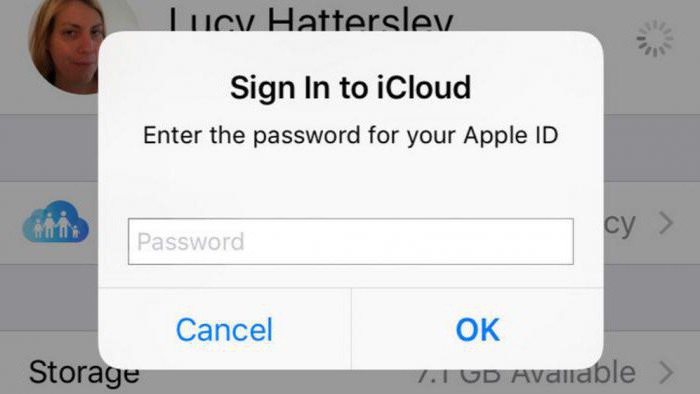
კომპანიის გაჯეტების გაყიდვა და Apple ID-ის ინსტალაცია
ნებისმიერი ახალი გაჯეტი Apple-ისგან, iPhone-ის ჩათვლით, იყიდება ასოცირებული ID-ის გარეშე. და ამ გაჯეტის ბედნიერი მფლობელი დამოუკიდებლად აკავშირებს საკუთარ პირადობის მოწმობას, ან თუ ის არ არსებობს, მაშინ იქმნება ახალი რეგისტრაციის ჩანაწერისამსახურში და შესაბამისად ახალი პირადობის მოწმობა. მაგრამ რატომ ჩნდება კითხვა: როგორ გავაუქმოთ Apple ID iPhone-ისგან? ფაქტია, რომ აიფონის გადაყიდვისას საჭიროა აიფონის ID-ის მიბმა და ეს გაჯეტი იყიდება როგორც ახალი. თუ ეს არ კეთდება, მაშინ ახალი მფლობელიგაჯეტს შეექმნება პრობლემა, როდესაც iPhone სთხოვს შეიყვანოს მასზე მიბმული ID-ის პაროლი. და რადგან ახალმა მფლობელმა არ იცის ამ მოწყობილობის პაროლი, ვერ შეძლებს მასზე რაიმე ოპერაციის შესრულებას სისტემის განახლების ან ამა თუ იმ აპლიკაციის დაყენების მიზნით. მაგრამ სანამ განვიხილავთ პირადობის მოწმობის ტელეფონიდან გაუქმების პროცედურას, მოდით ჯერ გავარკვიოთ, როგორ დაუკავშიროთ თქვენი ტელეფონი სერვისს და როგორ შევამოწმოთ, რა მდგომარეობაშია ეს ტელეფონი, დაკავშირებულია თუ არა.
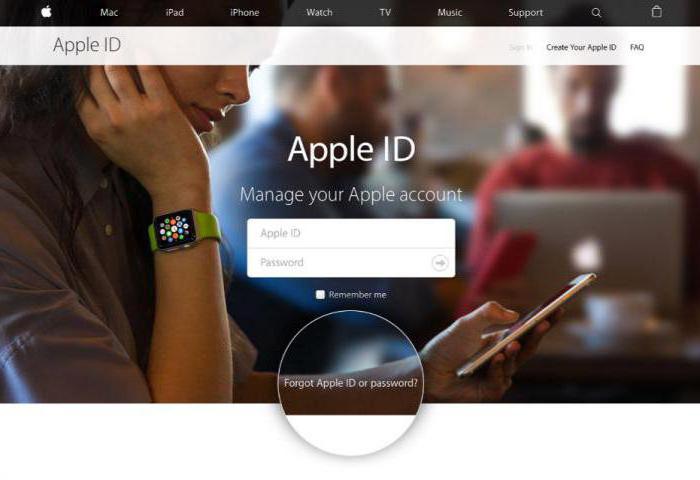
თქვენი iPhone-ის Apple ID სერვისთან დაკავშირება
მაგალითად, Apple-ის გაჯეტების ზოგიერთი მომხმარებელი არ აკავშირებს საკუთარ მოწყობილობას რაიმე ID-თან. და მათ აქვთ ამის საკუთარი ახსნა. მაგალითად, iPhone მუდმივად არ ითხოვს პაროლებს პროგრამების დაყენებისას, რაც ზოგჯერ შეიძლება გამაღიზიანებელი იყოს. მეორეს მხრივ, უსაფრთხოების თვალსაზრისით, ასეთ სერვისში შესვლა უბრალოდ აუცილებელია. ამიტომ, სერვისში შესასვლელად, თქვენ უნდა:
- გახსენით გაჯეტის "პარამეტრები".
- ჩვენ შევდივართ iCloud-ში და პროგრამა ითხოვს მის ID-ს და პაროლს. იდენტიფიკატორი გაგებულია, როგორც მომხმარებლის ელ.ფოსტის მისამართი, რომელსაც ის აქტიურად იყენებს და აქვს პაროლი.
- ჩვენ იგივე ოპერაციას ვასრულებთ ჩანართში App Store, iTunes Store.
- თუ გაჯეტის მფლობელს ჯერ არ აქვს საკუთარი პირადობის მოწმობა, პროგრამა მოუწოდებს მას დაარეგისტრიროს.
ამავდროულად, ძალიან მნიშვნელოვანია არა მხოლოდ ამ სერვისისთვის ორიგინალური პაროლის გამომუშავება, არამედ მისი უსაფრთხოდ დამახსოვრებაც. რატომ არის ეს ასე მნიშვნელოვანი? ზოგიერთ მომხმარებელს მოგვიანებით გაუჩნდა კითხვა: როგორ უნდა ამოიღონ კავშირი iPhone Apple ID პაროლის გარეშე. ამ კითხვაზე პასუხი ნათელია: შეუძლებელია. მიუხედავად იმისა, რომ არსებობს დაკარგული პაროლის აღდგენის სისტემა, ამ შემთხვევაში აუცილებელია არა მხოლოდ ელ.ფოსტის მისამართის დამახსოვრება, არამედ რამდენიმე პასუხის გაცემაც. ტესტის კითხვები, თქვენ მიერ შექმნილი პირადობის მოწმობის რეგისტრაციისას. ამიტომ, თუ მომხმარებელი არ დაეყრდნობა საკუთარი მეხსიერება, მაშინ ჯობია პაროლი ჩაწეროთ.

გაჯეტის გაწყვეტა Apple ID-დან
ახლა ჩვენ უნდა გავითვალისწინოთ ის შემთხვევა, როდესაც აუცილებელია iPhone 4-ის Apple ID-ის მიბმა, რადგან ეს არის ერთ-ერთი ყველაზე ხელმისაწვდომი iPhone მომხმარებელთა ფართო სპექტრისთვის. რა შემთხვევებში შეიძლება ეს იყოს საჭირო? უპირველეს ყოვლისა, როგორც ზემოთ აღინიშნა, ასეთი სიტუაცია შეიძლება წარმოიშვას სმარტფონის გაყიდვისას. ტელეფონის პირადობის მოწმობის სერვისიდან გათიშვით მომხმარებელი კარგავს მასზე კონტროლს და მყიდველს შეუძლია დააყენოს საკუთარი ID. მეორე ვარიანტი შეიძლება მოხდეს, როდესაც მომხმარებელი წუხს, რომ მან შეიძლება დაკარგოს ID-ის პაროლი ან დაკარგოს კონტროლი საფოსტო ყუთით, რომელსაც ის ერთვის. ასეა თუ ისე, თუ მომხმარებელი გადაწყვეტს ID სერვისის გაუქმებას iPhone-დან, მნიშვნელოვანია გვახსოვდეს, რომ ის კარგავს საკმაოდ ბევრ უსაფრთხოების ფუნქციას საკუთარი ტელეფონის.
მაგრამ თუ არის საჭიროება, როგორ გავაუქმოთ Apple ID iPhone-ისგან? ამ ოპერაციის განხორციელების რამდენიმე გზა არსებობს. მოდით შევხედოთ ნაბიჯ ნაბიჯ ინსტრუქციებიროგორ გავაკეთოთ ეს.
კავშირის გაუქმება თავად iPhone-ის პარამეტრების გამოყენებით
საკითხი იმის შესახებ, შესაძლებელია თუ არა iPhone-ის Apple ID-დან დაკავშირება ინტერნეტის გარეშე, შეიძლება გადაწყდეს იდენტიფიკატორის გაუქმების ამ მეთოდის გამოყენებით. ამისათვის საჭიროა:
- გადადით თქვენი ტელეფონის პარამეტრებში.
- აირჩიეთ iCloud ჩანართი.
- დააჭირეთ ანგარიშის წაშლის ღილაკს.
და რამდენიმე წამში თქვენი iPhone გაითიშება Apple სერვისი ID. მაგრამ ეს უნდა გახსოვდეთ შესვლამდე iCloud ტელეფონიითხოვს თქვენი ანგარიშის პაროლს.

კავშირის გაუქმება iTunes-ის გამოყენებით
იმისთვის, რომ უპასუხოთ კითხვას, თუ როგორ უნდა გააუქმოთ Apple ID iPhone-ისგან iTunes-ის გამოყენებით, უნდა გახსოვდეთ, რომ თავად ტელეფონის გარდა, თქვენ უნდა გქონდეთ კომპიუტერი დააინსტალირე iTunes, ინტერნეტი და კაბელი კომპიუტერის ტელეფონთან დამაკავშირებელი. მაშინ საჭიროა:
- შეაერთეთ თქვენი კომპიუტერი თქვენს ტელეფონს.
- გაუშვით iTunes.
- განახორციელეთ თქვენი iPhone-ის სინქრონიზაცია პროგრამასთან, ხოლო ის შეინახავს თქვენს პერსონალურ მონაცემებს, ტელეფონის პარამეტრებსა და App Store-დან შეძენილ პროგრამებს.
- ამის შემდეგ, აირჩიეთ "ანგარიშის" ჩანართი ეკრანის ბოლოში.
- მასში აირჩიეთ "მოწყობილობის მენეჯმენტი" ჩანართი.
- ჩვენ ვიღებთ ყველა გაჯეტს, რომლებიც დაკავშირებულია ამ Apple ID-თან, აირჩიეთ საჭირო მოწყობილობადა დააჭირეთ ღილაკს "წაშლა".
და თქვენი ტელეფონი უკვე გათიშულია სერვისიდან.
თქვენი ტელეფონის კავშირის გაუქმება ვებსაიტის გამოყენებით
კომპანიის ოფიციალურ ვებსაიტზე ავტორიზაციის შემდეგ, თქვენ უნდა შეიყვანოთ ჩანართი ტექნიკური მხარდაჭერა. "ჩემი პროდუქტები" ჩანართში შეგიძლიათ ნახოთ ყველა მოწყობილობა, რომელიც დაკავშირებულია ამ Apple ID-თან. თუ თქვენ აიფონის მფლობელი 5, შემდეგ ნახავთ მას თქვენი ID-ის გაჯეტების სიაში. მაშინ როგორ გავაუქმოთ iPhone 5 Apple ID-ისგან? ამისათვის დააჭირეთ ღილაკს "პროდუქტების შეცვლა" და ამ ჩანართში წაშალეთ ეს iPhoneსიიდან. ამის შემდეგ ის გათიშული იქნება სერვისიდან. ამ პროცედურის შემდეგ, პასუხი კითხვაზე: „თუ iPhone უკავშირდება Apple ID-ს, როგორ გავაუქმო იგი?“ - მიიღო. უფრო მეტიც, ეს მხოლოდ რამდენიმე გზაა გაჯეტის ID იდენტიფიკატორისგან გამოყოფის. მაგრამ კითხვა, თუ როგორ უნდა გააუქმოთ Apple ID iPhone-დან, თუ პაროლი დაგავიწყდათ, ღია რჩება.
არსებობს სხვა გაუქმების მეთოდი, თუ მფლობელს დაავიწყდა ID პაროლი. ამისათვის მან უნდა დაუმტკიცოს Apple-ს, რომ ის არის ამ ტელეფონის მფლობელი. ამისათვის მან ოფიციალურად უნდა მიაწოდოს iPhone ყუთის ფოტო და მისი შეძენის ქვითარი.

მხოლოდ ამ შემთხვევაში კომპანია დაეხმარება მფლობელს ტელეფონის განბლოკვაში.
სმარტფონის გაყიდვისას თითოეულმა მომხმარებელმა უნდა გაშალოს თავისი გაჯეტი სპეციალური სერვისი, რაც ზღუდავს მის შესაძლებლობებს. წინააღმდეგ შემთხვევაში ახალი მომხმარებელივერ შეძლებს სრულადგამოიყენეთ გაჯეტის ყველა ფუნქცია. გარდა ამისა, მოწყობილობის მფლობელს შეიძლება დასჭირდეს ასეთი პროცედურა, მაგალითად, ელ.ფოსტის მისამართის გამოქვეყნება და ახალი ანგარიშის რეგისტრაცია. ჩართულია მომენტშიარსებობს მხოლოდ ორი ვარიანტი თქვენი ტელეფონის Apple-ის სერვისისგან განბლოკვისთვის: შეგიძლიათ დაუკავშირდეთ მხარდაჭერას ან ხელით განახორციელოთ ცვლილებები iTunes-ის გამოყენებით.
ჩვენ ვისაუბრებთ იმაზე, თუ როგორ სწორად გავაუქმოთ iPhone-ი Apple-ისგან.
დახმარების მაგიდა ეს არის ყველაზე რთული დაგრძელი გზა
, მაგრამ მას აქვს გარკვეული უპირატესობები, რადგან ეს არის ოპერაციის განხორციელების ერთადერთი ვარიანტი, თუ შეუძლებელია კომპიუტერის გამოყენება ან გჭირდებათ ანგარიშის მთლიანად წაშლა აღდგენის შესაძლებლობის გარეშე. გაუვალობის პროცესიამ შემთხვევაში
- ხდება შემდეგნაირად:
- თქვენ უნდა გადახვიდეთ apple.com/support;
- შეავსეთ ფორმის ყველა ველი;
გამოაგზავნეთ კითხვარი "Submit Suggestion" დაწკაპუნებით.
- ასევე, აღსანიშნავია, რომ iPhone-ის გაუქმებისას, არსებობს გარკვეული მოთხოვნები ფორმის შევსებისას:
- ელფოსტა არის ის, რისთვისაც დარეგისტრირდა Apple ID;
- "subject" ხაზში თქვენ უნდა შეიყვანოთ ნებისმიერი ფრაზა იმის შესახებ, რისი წაშლა გსურთ;
„კომენტარი“ არის ველი, რომელშიც უნდა დაწეროთ მოკლე წერილი იმის შესახებ, თუ რატომ გსურთ აპლიკაციის წაშლა, წერილში შეგიძლიათ მიუთითოთ ნებისმიერი მიზეზი, მაგალითად, რომ გსურთ სმარტფონის გაცემა ან გაყიდვა.
თუ პასუხი დიდი ხნის განმავლობაში არ არის, მაშინ არ ინერვიულოთ, ის შეიძლება რამდენიმე კვირაში მოვიდეს. პასუხი იგზავნება მოთხოვნის შექმნისას მითითებულ მეილზე. წერილი შეიცავს უარს ან ბმულს გაუქმებაზე. ეს ასრულებს მთელ პროცესს და ბმულზე დაჭერის შემდეგ, Apple ID სამუდამოდ წაიშლება.
წაშალეთ iTunes-ის საშუალებით ამოიღონ Apple ID გამოყენებითსპეციალური აპლიკაცია
- iTunes დაგჭირდებათ:
- კომპიუტერი;
- iPhone;
კავშირი ინტერნეტთან. თავად პროცესი საკმაოდ მარტივია და არ საჭიროებსსპეციალური ცოდნა და დიდ დროს არ იღებს. დასახარჯადამ პროცედურას
- გაუშვით აპლიკაცია თქვენს პერსონალურ კომპიუტერზე;
- გახსენით Apple ID;
- გადადით iTunesStore-ზე;
- გადადით გვერდის ბოლოში და იპოვნეთ "ანგარიში";
- დააჭირეთ "მოწყობილობის მენეჯმენტს", შემდეგ "წაშლას" და ბოლოს აირჩიეთ "შესრულებულია".

ეს ასრულებს მთელ პროცესს, როგორც ხედავთ, სულ რამდენიმე წუთი სჭირდება და არ იწვევს რაიმე სირთულეს.
ახალი ტელეფონის დაკავშირება
თუ გსურთ ახალი პირადობის მოწმობის მიბმა, მაშინ დაგჭირდებათ დამატებითი ოპერაციები. appleid.apple.com-ზე თქვენ უნდა დააჭიროთ ღილაკს "რედაქტირება". ამის შემდეგ იხსნება ბრაუზერი, სადაც შესვლისა და გვერდის არჩევის შემდეგ iPhone-ის მფლობელს შეუძლია ყველა საჭირო კორექტირება მოახდინოს. ახალი ელ.წერილი უნდა იყოს აქტიური და რეალური, რადგან დაკავშირების პროცესი უნდა დადასტურდეს. დადასტურების ბმული მოდის ელექტრონული ფოსტით.
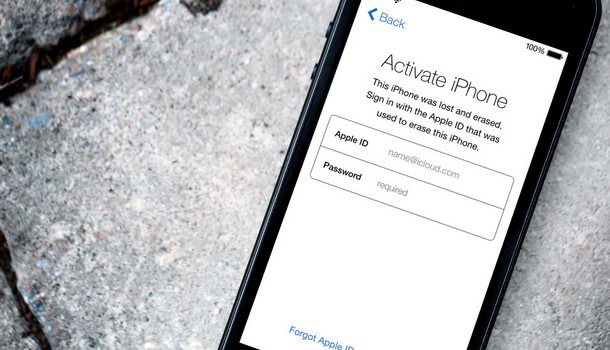
უნდა აღინიშნოს, რომ სანამ Apple-ის რომელიმე მოწყობილობას გაყიდით, უნდა გააუქმოთ ის თქვენი Apple ID-დან. ეს საშუალებას გაძლევთ შეინახოთ პერსონალური მონაცემები ახალი მფლობელების მიერ არაავტორიზებული წვდომისგან. ის ასევე საშუალებას აძლევს ახალ მფლობელებს წვდომას სხვადასხვა ფუნქციებითქვენი სმარტფონი.
გაჯეტების დაკავშირება და გაუქმება, მათ შორის iPhone, აუცილებლობაა ყველასთვის Apple მოდელები. შეძენილი აპლიკაციის დაყენება შესაძლებელია ხუთამდე მოწყობილობაზე. თუ მეტი დაგჭირდებათ, ხელახლა მოგიწევთ ყიდვა. ხარჯების შესამცირებლად, შეგიძლიათ გაშალოთ ძველი ტელეფონიდა მიამაგრეთ ახალი. ასევე, ეს პროცედურა დაგეხმარებათ, თუ iTunes შეცდომას უშვებს.
IN iTunes პროგრამათქვენს Mac-ზე ან PC-ზე შეგიძლიათ ნახოთ დაკავშირებული მოწყობილობების სია Apple ID ID და ამოიღეთ მისგან არასაჭირო მოწყობილობები.
თქვენ შეგიძლიათ დაუკავშიროთ 10-მდე მოწყობილობა (მათგან ხუთი შეიძლება იყოს კომპიუტერი) ერთდროულად თქვენს Apple ID-სა და iTunes-თან.
თქვენ არ გჭირდებათ მოწყობილობების დაწყვილება კონტენტის შესაძენად ან ბოლო შესყიდვების ჩამოსატვირთად. თქვენ შეგიძლიათ წაშალოთ დაკავშირებული მოწყობილობა შემდეგ შემთხვევებში:
- დაკავშირებული მოწყობილობების რაოდენობის ლიმიტი მიღწეულია, მაგრამ მომხმარებელს სჭირდება ახლის დამატება;
- არ შეიძლება ძველი შესყიდვების ჩამოტვირთვა iTunes Store-დან;
- მომხმარებელი აპირებს გაყიდვას ან გაცემას დაკავშირებული მოწყობილობა.
იხილეთ და წაშალეთ დაკავშირებული მოწყობილობები თქვენს Mac-ზე ან PC-ზე
iTunes ავტომატურად გასახსნელად და თქვენს კომპიუტერში ანგარიშის ინფორმაციის გვერდზე შესასვლელად, დააწკაპუნეთ ბმულზე. თქვენ ასევე შეგიძლიათ გააკეთოთ შემდეგი:
იხილეთ დაკავშირებული მოწყობილობები
"მოწყობილობების მართვაზე" დაწკაპუნებით თქვენ იხილავთ ინფორმაციას ყველა დაკავშირებული მოწყობილობის შესახებ. თითოეული მოწყობილობის მარჯვნივ არის თარიღი, რომელიც დაკავშირებულია Apple ID-თან. გარდა ამისა, თქვენ შეძლებთ ნახოთ რამდენი დღე დარჩა მოწყობილობის სხვა Apple ID-თან დაკავშირებამდე.
თუ თქვენ ვერ ხედავთ ჩამოთვლილ თქვენს მოწყობილობებს, . ამის შემდეგ კვლავ გახსენით სია iTunes-ში და დარწმუნდით, რომ მოწყობილობა იქ გამოჩნდება.
დაკავშირებული მოწყობილობების ამოღება
მოწყობილობების მართვის გვერდზე დააწკაპუნეთ ღილაკზე ამოღება მოწყობილობის მარჯვნივ, რომლის წაშლაც გსურთ. თუმცა იმ მომენტამდე, როცა დისტანციური მოწყობილობაშეძლებს სხვა Apple ID-თან დაკავშირებას, შეიძლება გარკვეული დრო დასჭირდეს, იმისდა მიხედვით, თუ რამდენი ხნის წინ იყო მოწყობილობა ასოცირებული თქვენს Apple ID-თან.
თუ ამოღების ღილაკი ნაცრისფერია, ეს ნიშნავს, რომ თქვენ ცდილობთ ამოიღოთ მოწყობილობა, რომელიც დაკავშირებულია თქვენს Apple ID-თან. გადით თქვენი ანგარიშიდან iTunes ჩანაწერებიშეინახეთ ამ მოწყობილობაზე და სცადეთ ხელახლა.
წაშალეთ დაწყვილებული მოწყობილობები iPhone, iPad და iPod touch-ზე
იხილეთ დაწყვილებული მოწყობილობების სია iPhone, iPad და iPod touchაკრძალულია. თუმცა, თქვენ შეგიძლიათ წაშალოთ დაკავშირებული iOS მოწყობილობათავად ამ მოწყობილობის გამოყენებით.

Android ტელეფონებისა და მოწყობილობების დაკავშირება
Android ტელეფონის გამოყენებით, თქვენ ვერ შეძლებთ დაკავშირებული მოწყობილობების სიის ნახვას და ვერც დაკავშირებული მოწყობილობის წაშლას. ამავე დროს დაკავშირებული ტელეფონი Android შედის რაოდენობის ლიმიტში (10 მოწყობილობამდე).
შეიტყვეთ მეტი დაწყვილებული მოწყობილობების შესახებ
მოწყობილობები iPhone, iPad, iPod touch, Mac კომპიუტერებიან კომპიუტერი, Android ტელეფონებიავტომატურად უკავშირდება თქვენს Apple ID-ს და iTunes-ს შემდეგ შემთხვევებში:
- შესასვლელი Apple Music Apple ID-ის გამოყენებით;
- მუსიკის ჩამოტვირთვა გამოყენებით მუსიკალური პროგრამები iPhone-ზე, iPad-ზე და iPod touch-ზე ინტერნეტის გარეშე მოსმენისთვის;
- ჩართვა ;
- iTunes Store, App Store და iBooks Store-დან;
- შესყიდვებისთვის ჩართვა iTunes მაღაზიებშიმაღაზია, App Store და iBooks Store.
- ჩართვა .
- გამოწერა .
თუ უკვე დაკავშირებული მოწყობილობის ხელახლა დაკავშირებას სხვა Apple ID-თან ცდილობთ, დაინახავთ შეტყობინებას: „მოწყობილობა უკვე დაკავშირებულია Apple ID-თან. მოწყობილობა შეიძლება დაუკავშირდეს სხვა Apple ID-ს [რიცხვი] დღეში. იმისდა მიხედვით, თუ როდის დაუკავშირეთ მოწყობილობა თქვენს Apple ID-ს, შეიძლება დაგჭირდეთ 90 დღემდე ლოდინი, რათა შეძლოთ ამ მოწყობილობის სხვა Apple ID-თან დაკავშირება.
გამოქვეყნების თარიღი: 30.06.2017
ბევრი iPhone მომხმარებლებიდაუსვით საკუთარ თავს ეს კითხვა და ამისთვის მათ აქვთ რამდენიმე კარგი მიზეზები. პირველ რიგში, ეს შეიძლება საჭირო გახდეს ახალი ანგარიშის რეგისტრაციისთვის ელ.ფოსტის მისამართის გათავისუფლებისას. მეორეც, მოწყობილობის წინასწარი გაყიდვისას მომზადებისას, რათა საკუთარი უსაფრთხოება, და ასევე, რათა თავიდან აიცილოთ ზედმეტი ბუასილი თქვენი მყიდველისთვის, რომელსაც მოუხსნელმა iPhone-მა შეიძლება მნიშვნელოვნად გაუფუჭოს შეძენის ხალისი.
კავშირის გაუქმების 2 ძირითადი გზა არსებობს:
- მონაცემების ხელით შეცვლა iTunes-ის მეშვეობით ანგარიშის მართვის მენიუში;
- სერვისის მოთხოვნის შექმნა Apple მხარდაჭერა.
პირველი გზა. iTunes-ის საშუალებით კავშირის გაუქმება
პრაქტიკა გვიჩვენებს, რომ გაუქმება და შეკვრა აუცილებელია მათთვის, ვინც iPhone-ს ხელთათმანების მსგავსად ცვლის. მოგეხსენებათ, ერთხელ შეძენილი აპლიკაციის დაყენება შესაძლებელია მხოლოდ 5 მოწყობილობაზე, შემდეგ კი მისი ხელახლა ყიდვა მოგიწევთ. ფულის დახარჯვის თავიდან ასაცილებლად, შეგიძლიათ უბრალოდ გააუქმოთ თქვენი ძველი გამოუყენებელი სმარტფონის კავშირი iTunes-ის მეშვეობით და სანაცვლოდ დააკავშიროთ ახალი. ესე იგი! დაზოგეთ ფული და გაამარტივეთ თქვენი ცხოვრება მხოლოდ რამდენიმე დაწკაპუნებით.
ასევე, ზოგჯერ iTunes გაძლევს შეცდომას. ეს ხდება გარკვეული შემთხვევები, რომლის ნიმუში მხოლოდ თავად "ტუნას" აქვს ცნობილი. შეცდომის აღწერაში ნათქვამია, რომ სმარტფონის მოდელი უნდა იყოს გააქტიურებული. ამბობენ, რომ ის უკვე მიბმულია ზოგიერთ მეილზე და აქვს იდენტიფიკატორი, მაგრამ პროცედურა უნდა განმეორდეს. ამ შეცდომისგან თავის დასაღწევად და უსაფრთხოდ შეხვიდეთ iTunes-ში, თქვენ სრულად უნდა დაასრულოთ გაუქმების პროცედურა. როგორ გავაკეთოთ ეს?
აი, რა დაგჭირდებათ ამისთვის:
- კომპიუტერი (Mac/PC);
- iPhone, რომელიც უნდა გაიხსნას;
- iPhone;
ფაქტობრივად, არაფერია რთული არასავალდებულო პროცედურაში:

![]()
თუ ვაშლის მეგობართან განშორებას გეგმავთ, მაშინ შეწყვეტის პროცედურა დასრულებულია და თუ გსურთ, დაუკავშირდით ახალი Apple ID, შემდეგ ვასრულებთ შემდგომ ნაბიჯებს.
5. დააწკაპუნეთ "რედაქტირება appleid.apple.com-ზე."რის შემდეგაც ვებ ბრაუზერი გახსნის საიტს, სადაც ქვეყნის არჩევისა და სისტემაში შესვლის შემდეგ შეძლებთ საჭირო კორექტირებას.

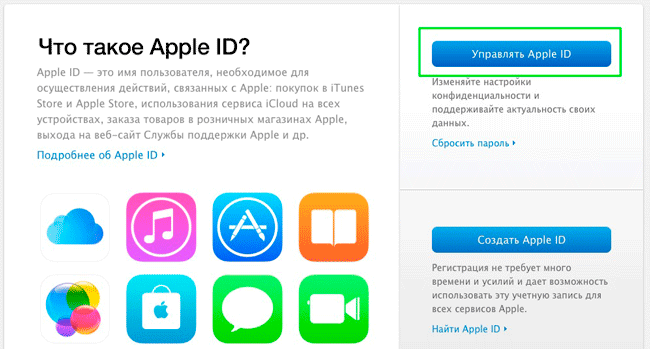
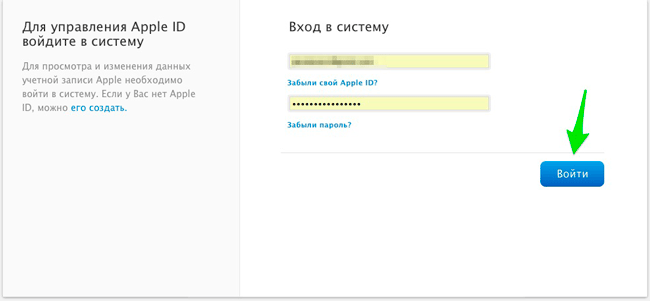

ახალი ელექტრონული ფოსტის მისამართი უნდა იყოს რეალური და აქტიური, რადგან უნდა დადასტურდეს გაუქმების პროცედურა. დადასტურების ბმული იქნება წერილში, რომელიც გაიგზავნება თქვენს ახალ ელფოსტაზე.
ნუ დაგავიწყდებათ, რომ გაყიდვამდე Apple მოწყობილობებიის უნდა იყოს გაუქმებული Apple ID-დან. პირველ რიგში, ეს გიხსნით ახალი მფლობელის პერსონალურ მონაცემებზე არაავტორიზებული წვდომისგან. მეორეც, ეს ახალ მფლობელს მისცემს წვდომას სმარტფონის ყველა ფუნქციაზე და ის არ იქნება უკმაყოფილო შენაძენით.
მეორე გზა. დაუკავშირდით მხარდაჭერას
ეს მეთოდი უფრო გრძელი და რთულია, მაგრამ მას აქვს თავისი უპირატესობები. ის ერთადერთი ხდება, თუ არ გაქვთ წვდომა პერსონალური კომპიუტერიდა, შესაბამისად, iTunes-ზე. გარდა ამისა, თუ გსურთ წაშალოთ თქვენი Apple ID "სრულიად", აღდგენის შანსის გარეშე, მაშინ ეს შეიძლება გაკეთდეს მხოლოდ ტექნიკური მხარდაჭერით.
მაშ, როგორ შეგიძლიათ გააუქმოთ თქვენი iPhone თქვენი Apple ID-დან მხარდაჭერის საშუალებით? ადვილი არ არის, მაგრამ სავსებით შესაძლებელია:
- გადადით ვებსაიტზე http://apple.com/support/feedback/.
- ჩვენ ვავსებთ ველებს, რომლებიც შემოგვთავაზეს (მონიშნულია „საჭირო“ - სავალდებულო).
- დააჭირეთ ღილაკს "წინადადების გაგზავნა" მოთხოვნის ღილაკს.
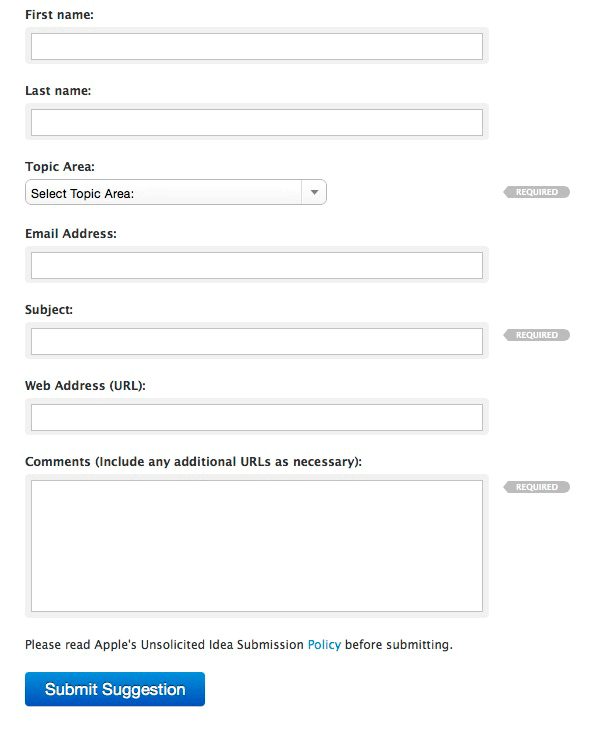
ახლა მოდით შევხედოთ კითხვარის შევსების სირთულეებს:
- ჩვენ მივუთითებთ რეალურ ელფოსტას - ზუსტად მას, რისთვისაც დარეგისტრირებულია Apple ID.
- ბლოკში "Subject" (აპელაციის საგანი) ჩვენ ვწერთ რამდენიმე ფრაზას სულისკვეთებით: "მე მინდა წავშალო ჩემი Apple ID".
- "კომენტარის" ბლოკში ვწერთ მეტ-ნაკლებად დეტალური წერილიიმის შესახებ, თუ რატომ გვინდა პირველ რიგში ანგარიშის წაშლა. ახსნა-განმარტების გარეშე აპლიკაციები ძალიან იშვიათად არის დამტკიცებული, ასე რომ თქვენ უნდა სცადოთ ბევრი. შეგიძლიათ დაწეროთ, რომ გსურთ ტელეფონი თქვენს ძმას აჩუქოთ, ან უბრალოდ გასაყიდად გაიტანოთ.
გულწრფელად არ უნდა დაწეროთ, რომ უბრალოდ გსურთ ხელახლა დარეგისტრირება. მოდერატორებმა შეიძლება ჩათვალონ ეს მიზეზი არასაკმარისად წონიანი, რაც გამოიწვევს უარს კავშირზე. მაგრამ შეგიძლიათ მიმართოთ პირად მიზეზებს - ეს ბევრად უფრო ხშირად მუშაობს. თუ თქვენი ცოდნა ინგლისური ენაარ არის საკმარისი მკაფიო კომენტარის შესაქმნელად, უბრალოდ დაწერეთ რუსულად და თარგმნეთ მისი მეშვეობით Google Translate. გამოიყენეთ მოკლე, მშრალი ფრაზები და მოდერატორი გაგიგებთ.
პასუხს დიდხანს მოგიწევთ ლოდინი. ხან – რამდენიმე დღე, ხან – რამდენიმე კვირა. ადრე თუ გვიან ელ, რომელიც მითითებული იყო მოთხოვნის შექმნისას, პასუხი გაიგზავნება. ეს არის ან უარი (ნაკლებად ხშირად) ან ბმული გაუქმებაზე (უფრო ხშირად).
ესე იგი. როგორც ხედავთ, პროცედურა გრძელი და არც თუ ისე მარტივია, მაგრამ საშუალებას გაძლევთ მთლიანად და შეუქცევად წაშალოთ თქვენი Apple ID. ზოგჯერ ეს შეიძლება იყოს სასარგებლო - მაგალითად, თუ თქვენ ვერ აკონტროლებთ თქვენს ხარჯებს აპლიკაციებზე ან საჩუქრებზე iPhone ბავშვისთვის, რომელიც გასაგები მიზეზების გამო არ უნდა იყოს დაშვებული AppStore-ში.
როგორც დასკვნა
iPhone-ის Apple ID-დან ხელით გაუქმებას რამდენიმე წუთი სჭირდება, ხოლო მხარდაჭერის მეშვეობით გაუქმებას რამდენიმე დღე სჭირდება. თუმცა, თითოეული ვარიანტი შეიძლება სასარგებლო იყოს გარკვეულ შემთხვევებში. როგორც ხედავთ, პროცედურა არ არის ძალიან რთული და ყველაფერი რაც თქვენგან მოითხოვს არის მინიმალური ძალისხმევა.
ალბათ სულ ესაა, შიგნით შემდეგ ჯერზეჩვენ შევისწავლით.
P.S. თუ სტატია დაგეხმარათ, გთხოვთ, მადლობა გადაუხადოთ ავტორს ქვემოთ მოცემულ ერთ-ერთ ღილაკზე დაჭერით!
Apple-მა გააუმჯობესა მობილური უსაფრთხოების სისტემა ოპერაციული სისტემა 7 ვერსია. ამის წყალობით შესამჩნევად შემცირდა ქურდობის რაოდენობა და მფლობელებს აღარ ეშინიათ საყვარელი ტელეფონის დაკარგვის.
ახლა, პრემიუმ ბრენდის გაჯეტის ყიდვისას, შეგიძლიათ დარწმუნებული იყოთ, რომ ის არ არის მოპარული. მაგრამ მაინც, ლეგალურად შეძენილი სმარტფონიც კი დაბლოკილია OS-ის მომდევნო განახლებაზე. ეს იმიტომ ხდება, რომ iPhone-ის ყოფილმა მფლობელებმა და გამყიდველებმა არ იციან განახლებების შესახებ. დამცავი სისტემა. თუ ასეთი სიტუაცია შეიქმნა, თქვენ უნდა დაუკავშირდეთ ყოფილ მფლობელს ან სთხოვოთ დახმარება Apple-ს. მხოლოდ მეორე შემთხვევაში ტელეფონს უნდა ჰქონდეს ყუთი, საჭირო დოკუმენტებიდა ქვითარი და თქვენ იცით სად უნდა იპოვოთ გამყიდველი. წინააღმდეგ შემთხვევაში, თქვენ ვერ შეძლებთ გააუქმოთ თქვენი Apple id-ისგან მობილური მოწყობილობადა ის სრულიად უვარგისი გახდება მისი დანიშნულებისამებრ.
რომ მსგავსი პრობლემებიარ წარმოიქმნება, გაყიდვამდე უნდა გამორთოთ "იპოვე iPhone" ფუნქცია და გააუქმოთ მოწყობილობა iCloud-დან.
როგორ გამორთოთ Apple ID ანგარიში iPhone-ზე
- თქვენი ანგარიშის გასათიშად, თქვენ უნდა გადახვიდეთ თქვენი ტელეფონის პარამეტრებში და გახსნათ iCloud ჩანართი. ამ საცავში ჩვენ გავაუქმებთ მობილური მოწყობილობის ID-ს.
- მის პარამეტრებში თქვენ უნდა იპოვოთ და გამორთოთ "Find My iPhone" ფუნქცია.
- შემდეგი, თქვენ უნდა შეიყვანოთ თქვენი ინდივიდუალური უსაფრთხოების კოდი. თუ ტელეფონი ადრე იყო გამოყენებული, შეგიძლიათ გაიგოთ წინა მფლობელისგან.
- იმისათვის, რომ წაშალოთ ყველა ინფორმაცია თქვენი ანგარიშის შესახებ, თქვენ უნდა აირჩიოთ "გასვლა". მოწყობილობის მეხსიერებიდან ყველა ფაილი სამუდამოდ წაიშლება. ამას შეიძლება მაქსიმუმ 50 წუთი დასჭირდეს.
- შედეგად, ტელეფონზე არსებული ყველა ინფორმაცია გასუფთავდება, მაგრამ მისი ნახვა შესაძლებელია მწარმოებლის სერვერზე. თქვენ ასევე შეგიძლიათ გადატვირთოთ ყველა მონაცემი თქვენს ტელეფონზე კომპიუტერის გამოყენებით, თუ მას ქსელში დაუკავშირდებით.
როგორ ამოიღოთ Iphone iCloud Apple ID ანგარიშიდან
ამ ოპერაციის დაწყებამდე თქვენ უნდა შექმნათ სარეზერვო ასლიყველა ტელეფონის ინფორმაცია iTunes-ის გამოყენებით.
- ამისათვის, მარჯვენა ფანჯარაში, აირჩიეთ "წაშალე iPhone" და დაადასტურეთ მოქმედება.
- შემდეგ დააჭირეთ ღილაკს შემდეგი თანმიმდევრობით: "შემდეგი" და "შესრულებულია".
- შემდეგ დაუკავშირეთ თქვენი ტელეფონი ინტერნეტს. ამის შემდეგ დაიწყება ინფორმაციის ამოღება მობილური მოწყობილობიდან.
- ახლა შეგიძლიათ შექმნათ ახალი Apple ID ანგარიში.

როგორ აღვადგინოთ და წაშალოთ თქვენი iPhone მონაცემები Apple ID-დან
- ამისათვის თქვენ უნდა გადახვიდეთ თქვენი ტელეფონის პარამეტრებზე და დააჭიროთ "ძირითადი".
- ბოლოში არის "გადატვირთვის" ფუნქცია. ის დააბრუნებს iPhone-ის პარამეტრებს ქარხნულ პარამეტრებში.
- თქვენი მონაცემების წასაშლელად, თქვენ უნდა აირჩიოთ „წაშალე შინაარსი და პარამეტრები“ და შეიყვანოთ უსაფრთხოების პაროლი.
- ამოღებას არ დასჭირდება 1 საათზე მეტი.
- თუ მოწყობილობის ახალ მფლობელს არ აქვს პაროლი თქვენს ანგარიშში შესასვლელად, შეგიძლიათ დაუკავშირდეთ ყოფილ მფლობელსან დაუკავშირდით Apple მხარდაჭერას. პაროლის გასარკვევად სხვა გზა ჯერ არ არსებობს.
